Salah satu fitur Mikrotik yang populer dan banyak digunakan adalah Hotspot. Hotspot
adalah fitur yang sering digunakan jaringan untuk memberikan layanan internet
dengan berbasis portal login. Portal login Hotspot pada Mikrotik dapat dimodifikasi
sesuai keinginan kita. Misalnya, portal login diganti dengan tampilan yang lebih
menarik dengan cara mengedit default html pada Mikrotik. Cara memodifikasi tampilan
Hotspot ada pada artikel "Modifikasi Tampilan Login Hotspot". Selain modifikasi html Hotspot secara manual, kita bisa juga menggunakan template
Hotspot yang banyak beredar di internet agar tampilan portal login lebih menarik
dan informatif.
Nah, yang akan kita bahas kali ini adalah cara menambahkan live chat ke tampilan login Hotspot. Kadang kala, ada beberapa client yang ingin terkoneksi ke jaringan Hotspot kita. Kita bisa tambahkan live chat pada login Hotspot yang kita miliki agar client bisa mendapatkan username dan password Hotspot dengan cepat. Apabila terdapat client yang membutuhkan bantuan mengenai layanan Hotspot, bisa juga langsung menggunakan live chat. Dengan menggunakan live chat ini, kita sebagai admin jaringan bisa berkomunikasi dengan pengunjung/client untuk tanya jawab tentang layanan Hotspot yang kita kelola atau username dan password untuk masuk ke Hotspot.

Artikel ini akan membahas penggunaan Intergram sebagai layanan live chat. Intergram ini akan terhubung langsung pada aplikasi Telegram baik itu di smartphone, windows, linux, MacOS atau pun Telegram web. Layanan dari intergram ini gratis, mudah digunakan, dan dapat dilakukan custom title chat, warna bar chat, dan pesan ucapan lainnya. Teman-teman yang ingin melakukan konfigurasi dasar Hotspot Mikrotik dapat membaca artikel "Setting Dasar Hotspot Mikrotik".
Memperoleh Chat ID Intergram
Buka aplikasi Telegram. Kemudian, ketikkan @intergram di kolom pencarian (atau
dapat klik di sini). Pilih profil dengan username @IntergramBot, kemudian tekan tombol START. Tunggu
beberapa saat sampai Intergram mengirimkan pesan yang berisi kode unik (chat id).
Simpan Chat ID tersebut karena Chat ID adalah kode yang nantinya diinputkan pada script halaman login
Hotspot Mikrotik agar tersinkronisasi dengan telegram.
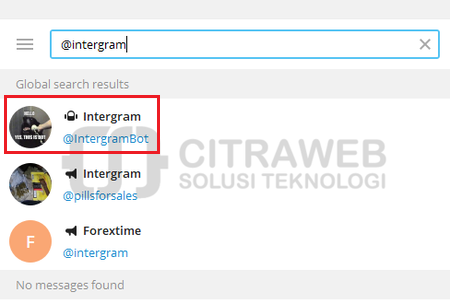
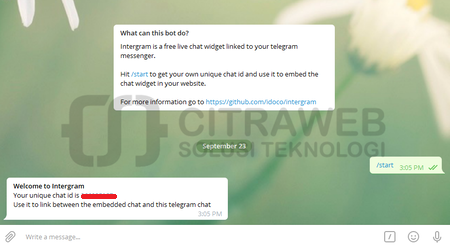
Kita juga bisa menambahkan bot Intergram ke dalam grup Telegram. Caranya adalah klik opsi grup, kemudian Add Members. Lalu, cari dan tambahkan bot Intergram. Ketikkan perintah /start@IntergramBot untuk mendapatkan chat id untuk grup yang telah dibuat. Chat id untuk grup Telegram biasanya terdapat tanda minus (-) di depan kode unik dan jangan lupa sertakan juga tanda minus tersebut.
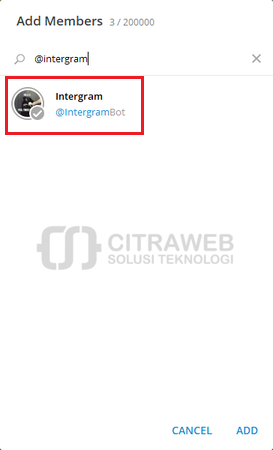
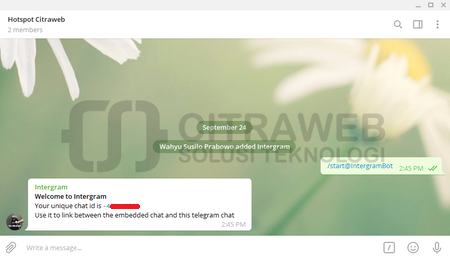
Menambahkan kode script di halaman login Hotspot
Buka menu Files pada router. Kemudian, download file hotspot/login.html dengan
cara drag and drop atau dengan klik kanan, pilih Download.
Buka file login.html tadi menggunakan notepad ataupun text editor lainnya. Lalu, tambahkan script yang akan digunakan untuk terkoneksi ke Intergram. Pasangkan script sebelum penutup tag body (
//chat id intergram
masukkan disini
Agar tampilan live chat lebih menarik, kita juga dapat melakukan custom pada script tersebut, contohnya adalah sebagai berikut.
Contoh penambahan scriptnya adalah sebagai berikut.
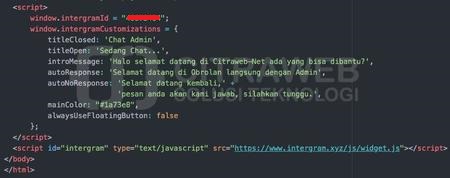
Setting Walled Garden
Saat client belum login hotspot, biasanya client tidak bisa mengakses internet.
Agar live chat bisa terhubung dengan admin di telegram, kita harus menambahkan
bypass website. Bypass pada hotspot terdapat pada Walled Garden. Tambahkan rule
accept untuk tujuan intergram. Masuk ke menu IP > Hotspot > Walled Garden IP List,
tambahkan Dst. Host intergram.xyz dengan action accept.
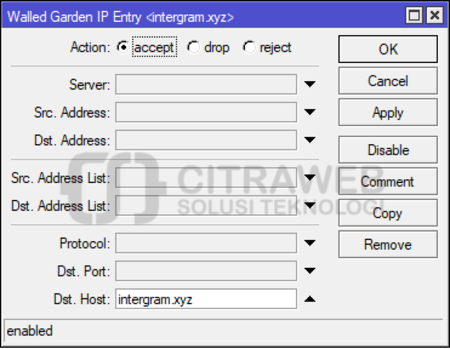
Setelah walled garden ditambahkan, akan terdapat live chat di bagian pojok kanan login hotspot. Jika ada client yang ingin terhubung dengan admin, mereka bisa langsung menggunakan live chat tersebut.
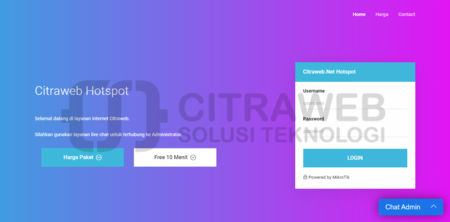
Apabila ada client atau pelanggan yang mengirimkan pesan via live chat, akan langsung muncul notifikasi pesan. Kita dapat membalas pesan tersebut dengan cara reply pesan yang dimaksud. Hal tersebut dikarenakan bisa saja ada banyak client atau pelanggan yang menggunakan fitur live chat ini untuk menghubungi kita sebagai admin layanan Hotspot.
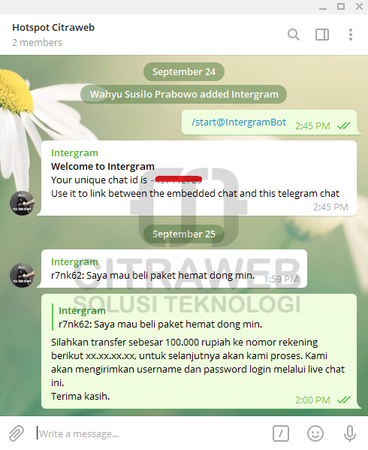
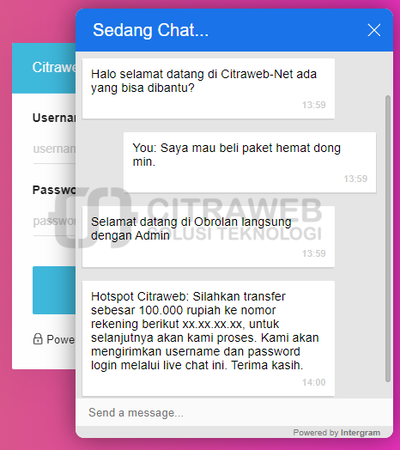
Live chat pada Intergram ini bisa memudahkan admin jaringan dan client untuk saling berkomunikasi, khususnya bagi para admin yang menerapkan Hotspot berbayar. Client bisa langsung mendapatkan service Hotspot dengan menghubungi admin lewat live chat. Ini lebih praktis dibandingkan dengan komunikasi dengan SMS, WhatsApp, atau email.
Selain di halaman login, live chat juga bisa ditambahkan di halaman lain, seperti halaman pada saat client logout atau client melihat status hotspot. Apabila di halaman status juga ingin ditambah live chat, anda harus menambahkan script di atas pada file status.html. Hal ini bertujuan agar setiap client membuka halaman login dan status, akan terdapat live chat juga. Penjelasan mengenai file yang ada pada Hotspot Mikrotik ada pada artikel "Modifikasi Tampilan Login Hotspot".
Dokumentasi mengenai Intergram dapat diakses pada halaman berikut.
https://github.com/idoco/intergram
Artikel ini dibuat pada Jumat, 25 September 2020
Kembali ke :
Halaman Artikel | Kategori Fitur & Penggunaan